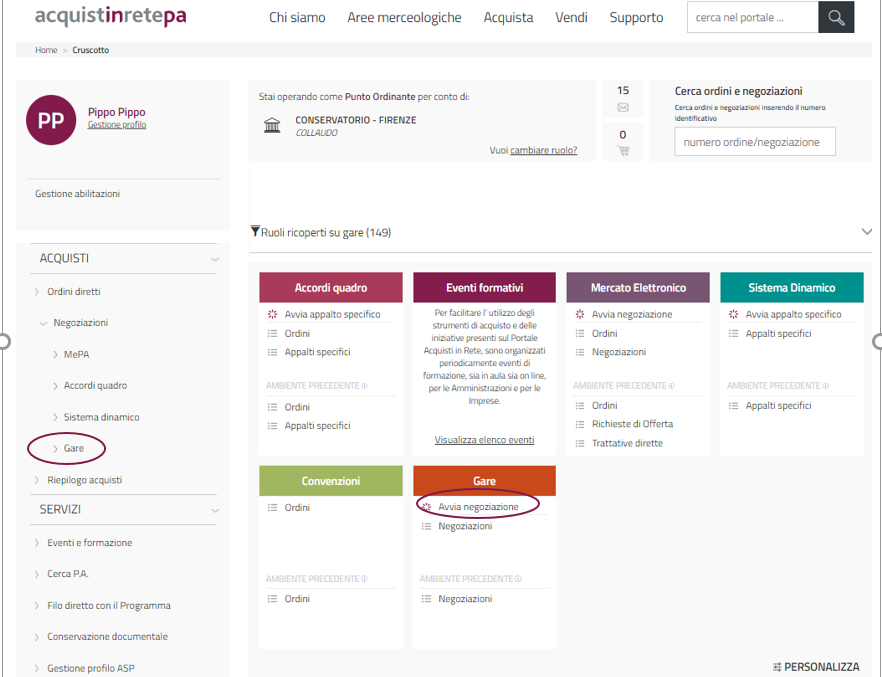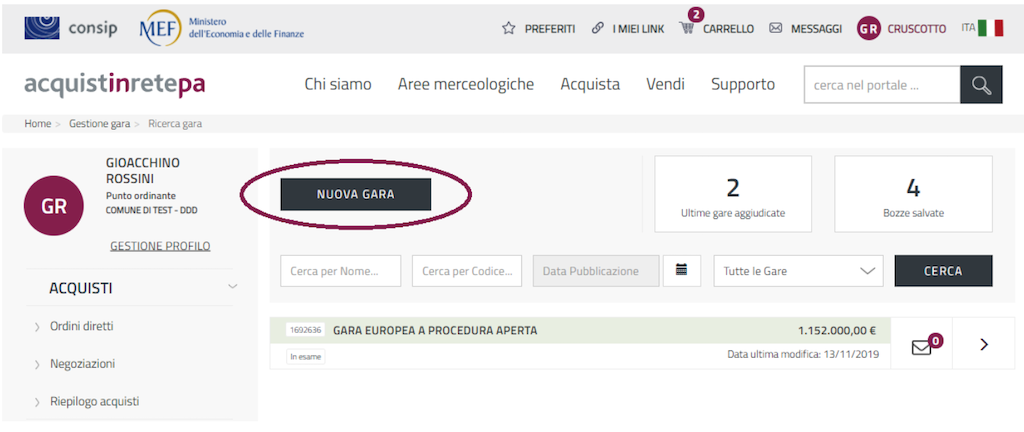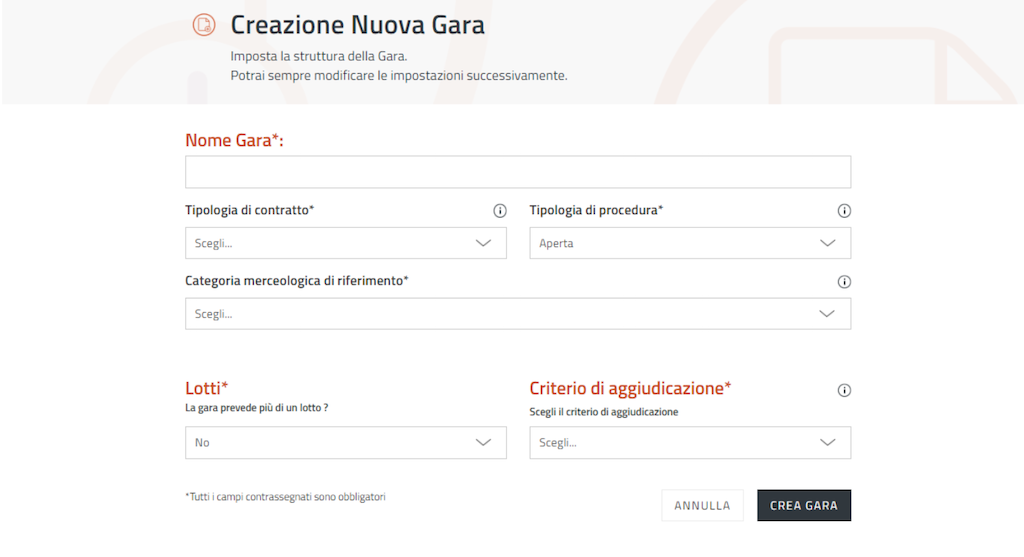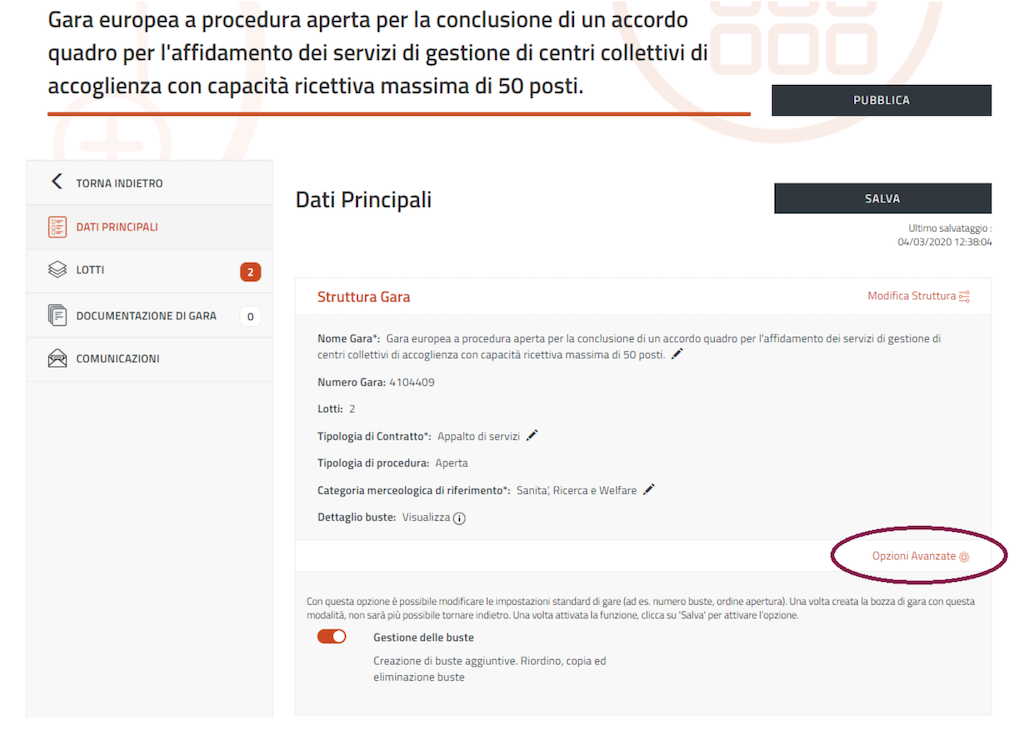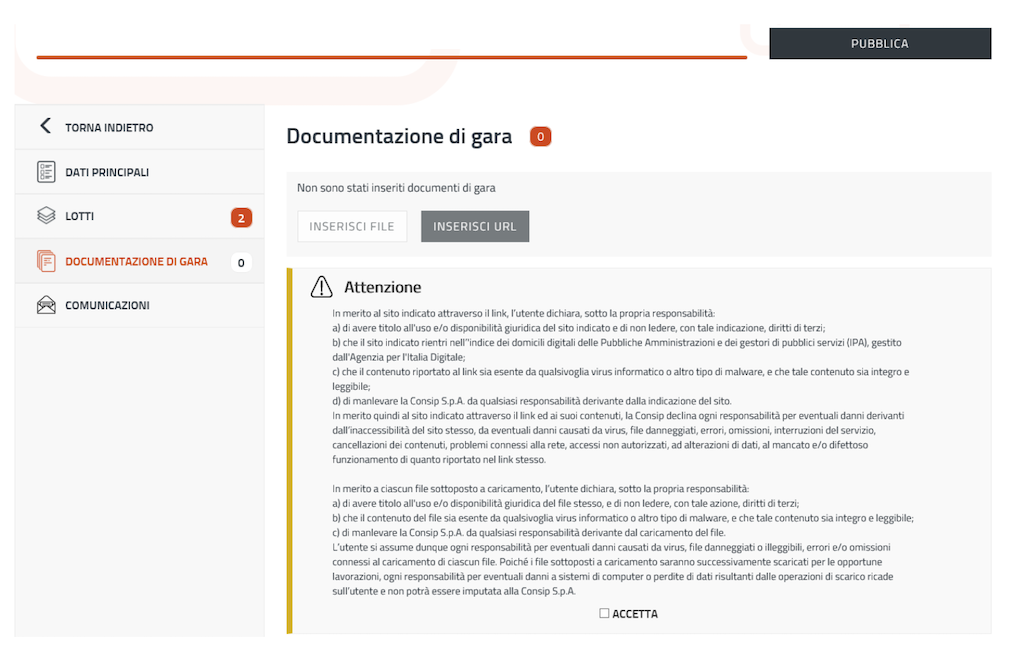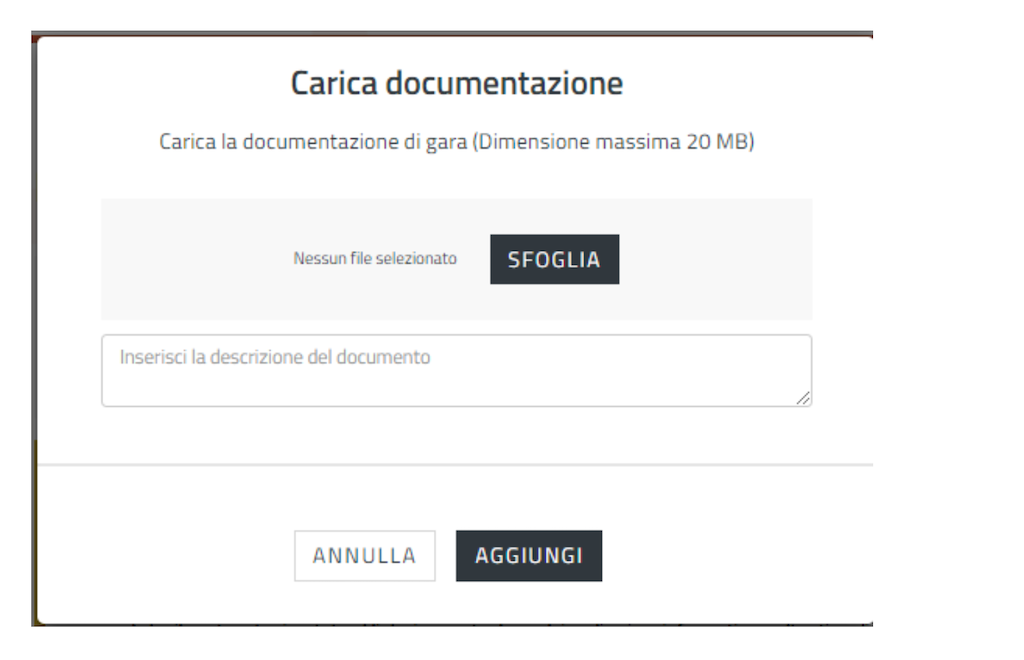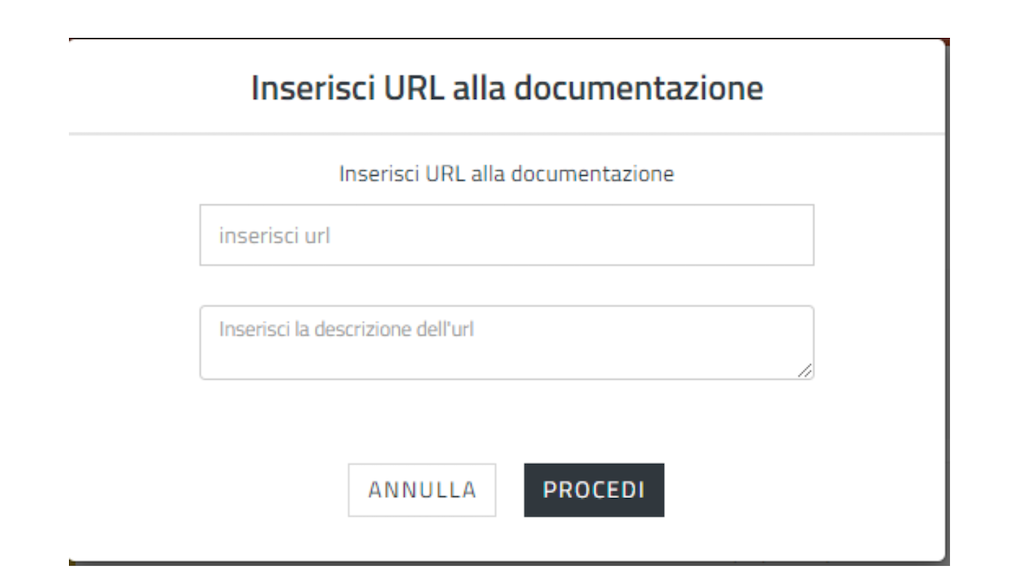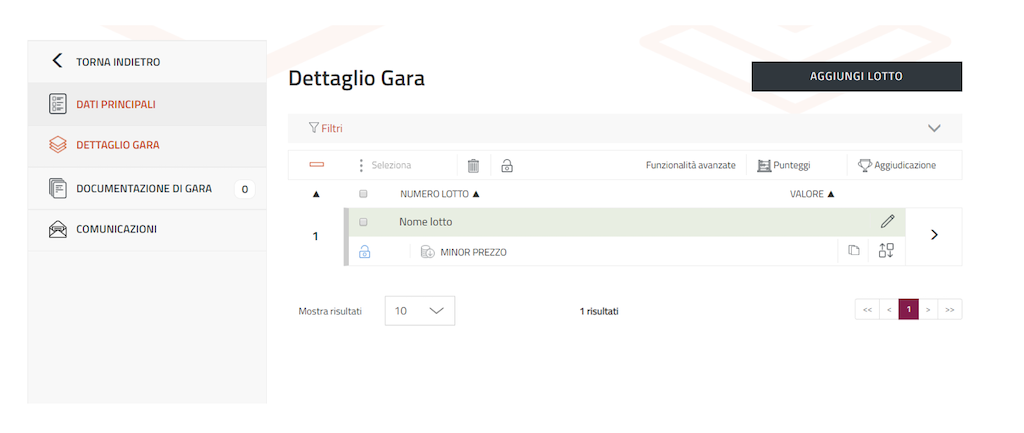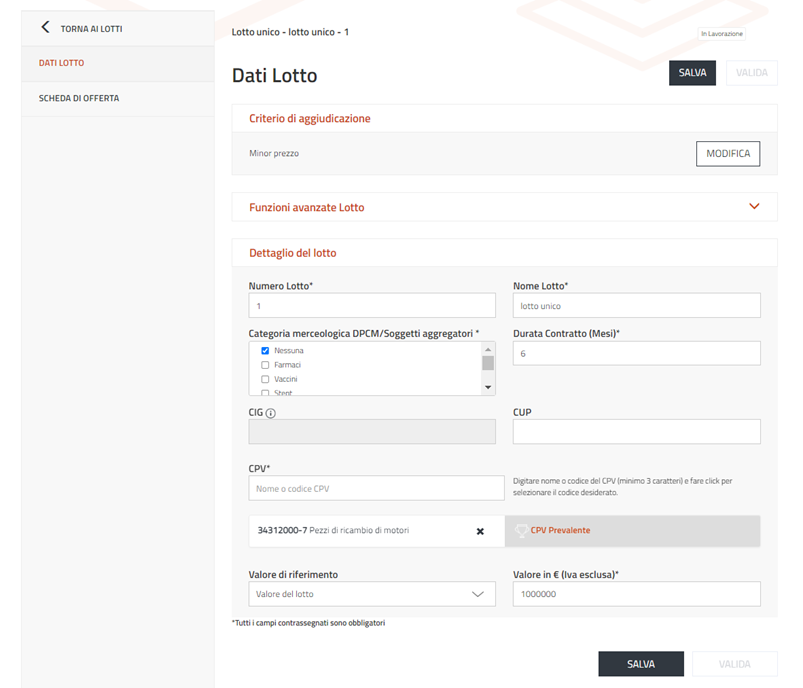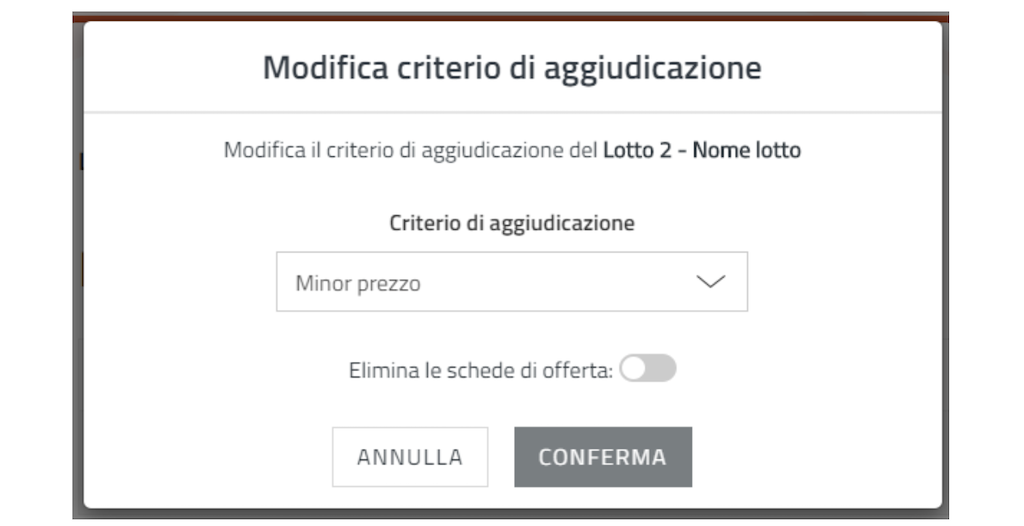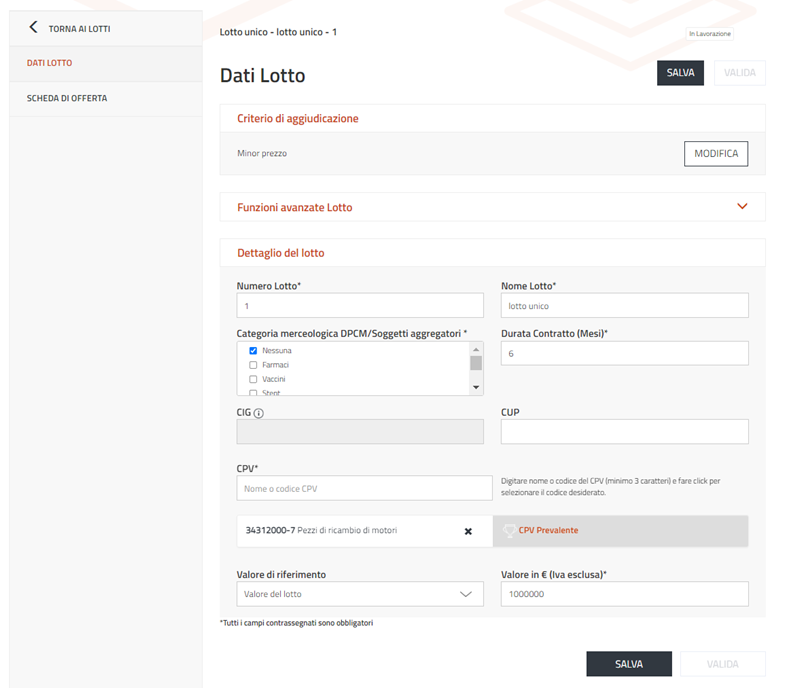Differenze tra le versioni di "Gara ASP al minor prezzo"
| Riga 1: | Riga 1: | ||
Tramite questa guida spieghiamo come puoi configurare una procedura di gara valida per l’acquisizione di forniture, servizi e lavori mediante il sistema informatico di e-procurement in modalità ASP (Application Service Provider) e per la definizione della relativa scheda di offerta. | Tramite questa guida spieghiamo come puoi configurare una '''procedura di gara valida per l’acquisizione di forniture, servizi e lavori''' mediante il sistema informatico di e-procurement in '''modalità ASP''' (Application Service Provider) e per la definizione della relativa scheda di offerta. | ||
= Fasi del processo di configurazione e gestione della gara = | = Fasi del processo di configurazione e gestione della gara = | ||
| Riga 10: | Riga 10: | ||
== 1. La creazione e la pubblicazione della gara == | == 1. La creazione e la pubblicazione della gara == | ||
*Denominazione e parametri: scelta dei parametri principali della gara (numero lotti, modalità di inserimento dell’offerta da parte delle imprese, criterio di aggiudicazione) e gestione dei documenti da allegare e delle richieste da presentare ai partecipanti in sede di offerta | *'''Denominazione e parametri''': scelta dei parametri principali della gara (numero lotti, modalità di inserimento dell’offerta da parte delle imprese, criterio di aggiudicazione) e gestione dei documenti da allegare e delle richieste da presentare ai partecipanti in sede di offerta | ||
*Dati del Lotto: inserimento dei dati di lotto e di eventuali documenti e richieste relative agli oggetti di fornitura previsti nello specifico lotto | *'''Dati del Lotto''': inserimento dei dati di lotto e di eventuali documenti e richieste relative agli oggetti di fornitura previsti nello specifico lotto | ||
*Definizione scheda di offerta | *'''Definizione scheda di offerta''' | ||
*Invito dei fornitori: selezione delle imprese da invitare alla gara (solo in caso di procedura negoziata) | *'''Invito dei fornitori''': selezione delle imprese da invitare alla gara (solo in caso di procedura negoziata) | ||
*Pubblicazione: verifica di tutti i dati e delle impostazioni definite ed invio della gara alle imprese invitate | *'''Pubblicazione''': verifica di tutti i dati e delle impostazioni definite ed invio della gara alle imprese invitate | ||
== 2. L'esame delle offerte == | == 2. L'esame delle offerte == | ||
| Riga 44: | Riga 44: | ||
Nella pagina “Creazione Nuova Gara” compila tutte le informazioni richieste per definire la struttura della negoziazione: | Nella pagina “Creazione Nuova Gara” compila tutte le informazioni richieste per definire la struttura della negoziazione: | ||
*Nome Gara: inserisci il nome della procedura di gara che sarà visibile agli operatori economici | *'''Nome Gara''': inserisci il nome della procedura di gara che sarà visibile agli operatori economici | ||
*Tipologia di contratto: seleziona una tra le scelte previste nel menu a tendina, coerentemente con l’oggetto prevalente del tuo bando di gara: ''Lavori, Forniture o Servizi'' | *'''Tipologia di contratto''': seleziona una tra le scelte previste nel menu a tendina, coerentemente con l’oggetto prevalente del tuo bando di gara: ''Lavori, Forniture o Servizi'' | ||
*Tipologia di procedura: scegli uno dei valori del menu a tendina: | *'''Tipologia di procedura''': scegli uno dei valori del menu a tendina: | ||
- Aperta se vuoi configurare una gara a procedura aperta | :- Aperta se vuoi configurare una gara a procedura aperta | ||
- Negoziata se vuoi invitare dei fornitori | :- Negoziata se vuoi invitare dei fornitori | ||
- Ristretta fase 1 se vuoi configurare un avviso di indizione di una procedura ristretta | :- Ristretta fase 1 se vuoi configurare un avviso di indizione di una procedura ristretta | ||
- Ristretta fase 2 per configurare una procedura ad invito per i fornitori selezionati nella ristretta fase 1; | :- Ristretta fase 2 per configurare una procedura ad invito per i fornitori selezionati nella ristretta fase 1; | ||
*Categoria merceologica di riferimento: seleziona dal menu a tendina la categoria merceologica oggetto della gara | *'''Categoria merceologica di riferimento''': seleziona dal menu a tendina la categoria merceologica oggetto della gara | ||
*Lotti: puoi indicare se la gara che intendi configurare ha un unico lotto o più lotti | *'''Lotti''': puoi indicare se la gara che intendi configurare ha un unico lotto o più lotti | ||
*Criterio di aggiudicazione: puoi indicare se il criterio di aggiudicazione è il medesimo per tutti i lotti della tua gara. | *'''Criterio di aggiudicazione''': puoi indicare se il criterio di aggiudicazione è il medesimo per tutti i lotti della tua gara. | ||
Successivamente, seleziona uno dei criteri previsti tra “Minor Prezzo” o “Miglior rapporto qualità prezzo” | Successivamente, seleziona uno dei criteri previsti tra “Minor Prezzo” o “Miglior rapporto qualità prezzo” | ||
Versione delle 09:25, 27 apr 2022
Tramite questa guida spieghiamo come puoi configurare una procedura di gara valida per l’acquisizione di forniture, servizi e lavori mediante il sistema informatico di e-procurement in modalità ASP (Application Service Provider) e per la definizione della relativa scheda di offerta.
Fasi del processo di configurazione e gestione della gara
Le fasi in cui si articola il processo di configurazione della gara sono le seguenti:
- Fase 1 – Creazione e pubblicazione gara
- Fase 2 – Esame delle offerte
- Fase 3 – Aggiudicazione della gara e gestione del contratto
1. La creazione e la pubblicazione della gara
- Denominazione e parametri: scelta dei parametri principali della gara (numero lotti, modalità di inserimento dell’offerta da parte delle imprese, criterio di aggiudicazione) e gestione dei documenti da allegare e delle richieste da presentare ai partecipanti in sede di offerta
- Dati del Lotto: inserimento dei dati di lotto e di eventuali documenti e richieste relative agli oggetti di fornitura previsti nello specifico lotto
- Definizione scheda di offerta
- Invito dei fornitori: selezione delle imprese da invitare alla gara (solo in caso di procedura negoziata)
- Pubblicazione: verifica di tutti i dati e delle impostazioni definite ed invio della gara alle imprese invitate
2. L'esame delle offerte
Alla scadenza dei termini per la presentazione delle offerte, saranno aperte le buste virtuali contenenti i documenti di offerta inviati dalle imprese che saranno oggetto di esame e valutazione.
Alla chiusura della valutazione, il sistema predispone la graduatoria automatica delle offerte ritenute valide.
3. Aggiudicazione della gara e gestione del contratto
Alla chiusura della procedura, seguirà l’aggiudicazione provvisoria e quella definitiva. Attraverso l’area Comunicazioni potranno essere gestiti gli adempimenti in carico alle imprese aggiudicatarie. Il contratto, stipulato per scrittura privata, potrà successivamente essere caricato a sistema funzionalità Dati e Documento di Stipula sottoscritto con firma digitale dal Soggetto Aggiudicatore.
Configurazione della gara
Per predisporre una gara smaterializzata accedi al portale www.acquistinretepa.it, inserisci le tue credenziali e, dal tuo cruscotto, seleziona il link “Nuove Gare” presente nella sezione “Negoziazioni”.
Dal menu a sinistra, seleziona “Nuove Gare”.
Nella pagina “Creazione Nuova Gara” compila tutte le informazioni richieste per definire la struttura della negoziazione:
- Nome Gara: inserisci il nome della procedura di gara che sarà visibile agli operatori economici
- Tipologia di contratto: seleziona una tra le scelte previste nel menu a tendina, coerentemente con l’oggetto prevalente del tuo bando di gara: Lavori, Forniture o Servizi
- Tipologia di procedura: scegli uno dei valori del menu a tendina:
- - Aperta se vuoi configurare una gara a procedura aperta
- - Negoziata se vuoi invitare dei fornitori
- - Ristretta fase 1 se vuoi configurare un avviso di indizione di una procedura ristretta
- - Ristretta fase 2 per configurare una procedura ad invito per i fornitori selezionati nella ristretta fase 1;
- Categoria merceologica di riferimento: seleziona dal menu a tendina la categoria merceologica oggetto della gara
- Lotti: puoi indicare se la gara che intendi configurare ha un unico lotto o più lotti
- Criterio di aggiudicazione: puoi indicare se il criterio di aggiudicazione è il medesimo per tutti i lotti della tua gara.
Successivamente, seleziona uno dei criteri previsti tra “Minor Prezzo” o “Miglior rapporto qualità prezzo”
- Seleziona “Minor prezzo” se il criterio di aggiudicazione è quello del prezzo più basso. Successivamente specifica la modalità di espressione di ribasso prevista nell’ Offerta Economica.
Alla domanda Per tutti i lotti previsti, è una percentuale di sconto? rispondi: - “SI” se vuoi che l’offerta del fornitore venga espressa in una o più percentuali di ribasso. In presenza di un ribasso percentuale unico la classifica sarà organizzata in ordine decrescente, dalla percentuale più alta a quella più bassa. In presenza di più percentuali, la classifica sarà organizzata in ragione della somma pesata delle percentuali richieste ai concorrenti; - “NO” se vuoi che l’offerta del fornitore venga espressa in unità economica monetaria (€). In tal caso la classifica sarà organizzata in ordine crescente, dal prezzo più basso a quello più alto;
- Seleziona “Miglior rapporto qualità prezzo” se il criterio di aggiudicazione previsto per la gara è quello dell’offerta economicamente più vantaggiosa. Successivamente specifica la configurazione dell’Offerta Tecnica ed i punteggi totali:
Alla domanda Per tutti i lotti previsti, l'offerta tecnica prevede una parte "tabellare" che vuoi gestire inserendone i parametri direttamente sul Sistema? - Indica SI se l’Offerta Tecnica prevede una parte di punteggi “tabellari” che vuoi gestire configurando direttamente da sistema - Seleziona NO se l’Offerta Tecnica prevede punteggi “discrezionali” oggetto di valutazione della Commissione di Gara
Nella sezione Punteggio alla domanda Il punteggio economico totale e il punteggio tecnico totale sono uguali su tutti i lotti? - Seleziona SI se la ripartizione dei punteggi è la medesima per tutti i lotti (successivamente inserisci i punteggi previsti per le due offerte) - Indica NO se la ripartizione dei punteggi non è la medesima per tutti i lotti. In questo caso, potrai definire i punteggi delle due offerte in fase di configurazione del lotto.
Dopo aver concluso la valorizzazione dei campi, seleziona “Crea gara”.
Passo 1 – Dati Principali
Ultimata la fase di configurazione della Struttura di Gara, potrai visualizzare la pagina di gestione dei Dati Principali. Il sistema assegna alla procedura il Numero Gara, cioè un codice identificativo univoco che ti servirà per identificare la gara in qualsiasi momento.
Seleziona “Opzioni Avanzate” per modificare le impostazioni standard delle gare. Con questa funzione potrai modificare il numero e l’ordine di apertura delle buste (in caso di ricorso all’istituto dell’inversione procedimentale disciplinato dall’art.36, co. 5 del Codice dei Contratti Pubblici). Per attivare le opzioni avanzate seleziona il cursore di “Gestione delle buste”.
?da sapere che pagina 8?
Continua nella configurazione della procedura compilando tutti i campi presenti nella pagina:
- Descrizione Iniziativa: inserisci la denominazione che è stata data alla procedura nel relativo bando. A titolo esemplificativo, ma non esaustivo: “Gara europea a procedura aperta per la conclusione di un accordo quadro per l'affidamento dei servizi di gestione di centri collettivi di accoglienza con capacità ricettiva massima di 50 posti”
- Responsabile del Procedimento: Inserisci Nome, Cognome ed Ente di Appartenenza della persona nominata dalla Pubblica Amministrazione come responsabile dell’attività istruttoria e del provvedimento finale e, successivamente, seleziona “Cerca”. Il sistema restituirà i risultati corrispondenti ai parametri di ricerca. Per associare il RUP alla gara, seleziona la freccia corrispondente al profilo desiderato
- Ente Committente: nel caso in cui l’ente committente dovesse coincidere con la stazione appaltante, seleziona “SI”. In caso contrario, seleziona “NO” e definisci l’ente committente attraverso le funzioni “Cerca” ed “inserisci”
- Date: la sezione ti permette di definire le date dell’iniziativa.
In particolare: - Data di Inizio: è la data a partire dalla quale le imprese potranno avviare la procedura di partecipazione. Tale data coincide, tipicamente, con la data di pubblicazione del bando in GUUE - Data fine: rappresenta la data limite entro la quale i concorrenti potranno inviare la propria offerta a sistema; - Termine richiesta chiarimenti: rappresenta la data limite entro la quale le imprese potranno chiedere chiarimenti alla Stazione Appaltante. La data ha carattere puramente informativo. Il sistema, infatti, consentirà l’invio di richieste di chiarimenti siano alla data di termine di presentazione delle offerte.
Ultimata la fase di configurazione dei Dati Principali, seleziona “Salva” per consentire al sistema di acquisire le informazioni inserite.
Passo 2 – Documentazione di gara
Dal menù laterale a sinistra seleziona “Documentazione di gara” per allegare la documentazione di gara.
Seleziona “ACCETTA” nel disclaimer e, successivamente, scegli se inserire i documenti di gara o un inserire un collegamento ad una pagina web esterna (URL).
Da “INSERISCI FILE” puoi caricare tutta la documentazione di gara. Seleziona “sfoglia” e scegli dal tuo PC il documento da allegare, inserisci una breve descrizione del documento e, successivamente, seleziona “aggiungi”.
? da sapere che? pag 10
Da “INSERISCI URL” puoi inserire il collegamento a una pagina web in cui è disponibile la documentazione di gara. Inserisci il collegamento secondo il formato “https://urlDellaPagina” o “http://urlDellaPagina”, fornisci una breve descrizione e, successivamente, seleziona “Procedi”.
Configurazione del lotto – minor prezzo
Dal menù laterale a sinistra seleziona “Dettaglio Gara” per accedere alla sezione “LOTTI”, ora puoi definire le informazioni ed i dati relativi al lotto/i di gara
Seleziona l’icona della “matita” in corrispondenza del nome del lotto per inserire la denominazione specifica.
Inserisci le informazioni necessarie e seleziona la spunta per confermare i dati inseriti, se non li compili in questa schermata potrai farlo successivamente selezionando la freccia relativa alla sezione di “Gestione dati lotto”.
Attraverso la funzione “Aggiungi Lotto” puoi aggiungere un ulteriore Lotto alla gara.
Per accedere alla sezione di “Gestione dati lotto”, seleziona la freccia in corrispondenza del lotto che vuoi compilare.
Gestione Lotti
Configura il lotto compilando tutti i campi presenti nella pagina e, solo dopo aver caricato la scheda di offerta, indica la caratteristica economica sulla quale elaborare la classifica, ovvero il Valore Offerto, e specifica così il valore massimo ammesso:
- Criterio di aggiudicazione: seleziona “modifica” se desideri cambiare il criterio di aggiudicazione definito in precedenza nella sezione “Dati Principali”
- Funzioni avanzate lotto: con questa opzione puoi modificare le impostazioni standard di gare (ad es. numero buste, ordine apertura). Se nella fase “DATI PRINCIPALI” hai attivato le OPZIONI AVANZATE, seleziona “ACCEDI” e modifica l’ordine delle buste da esaminare in fase di esame delle offerte o, in aggiunta, crea delle buste anonime
- Dettaglio del lotto: la sezione ti permette di definire le informazioni relative al lotto.
In particolare: Numero lotto: assegnato di default dal sistema Nome lotto: inserisci una sintetica descrizione del lotto Durata del contratto (mesi): inserisci la durata contrattuale espressa in mesi Categoria merceologica DPCM/Soggetti aggregatori: seleziona la categoria merceologica di riferimento CIG: inserisci il Codice identificativo gara CUP: puoi riportare il codice unico di progetto, qualora previsto ? da sapere che ? pag. 14 CPV: puoi riportare il CUP (codice unico di progetto), qualora previsto. Inserisci il nome o il codice CPV (minimo 3 caratteri) e seleziona il codice desiderato. Il primo CPV inserito sarà impostato come “CPV prevalente” Valore di riferimento: definisci se il valore della gara è da configurarsi come “Base d’asta” o, in alternativa, come “Valore Lotto” inteso come valore presunto; Valore in € (IVA esclusa): inserisci il valore di riferimento riportato nella documentazione di gara.
Seleziona “Salva” per consentire al sistema di acquisire tutte le informazioni inserite in questa fase e successivamente dopo aver creato la scheda di offerta seleziona “Valida”.